Als ACT -Fibernet -Benutzer müssen Sie ihre Dienste seit einiger Zeit genießen. Wenn Sie jedoch die Router -Einstellungen anpassen möchten, um beispielsweise den drahtlosen Netzwerknamen und das Kennwort zu ändern oder ein Gastnetzwerk zu erstellen oder etwas anderes zu tun, müssen Sie die Anmeldeschritte des ACT -Routers kennen.
In diesem Artikel zeigen wir Ihnen, wie Sie Schritt für Schritt auf die Einstellungen für ACT -Router zugreifen und erklären , wie Sie das drahtlose Kennwort ändern können . Dies ist der erste Schritt, um Ihr drahtloses Netzwerk zu sichern. Wenn Sie mehr darüber erfahren und zusätzliche Änderungen vornehmen möchten, finden Sie in diesem Artikel: Wie verschlüsseln Sie Ihr drahtloses Netzwerk? (Eine ausführliche Anleitung) .
Also, lass uns fertig.

Bevor Sie beginnen
Bevor Sie den nachstehend beschriebenen Anmeldetschritten für ACT -Router folgen, müssen Sie sich um den ersten Fall kümmern.
Sie benötigen ein Gerät (Computer oder Smartphone) und Sie benötigen kabelgebundene oder drahtlose Zugriff auf das Netzwerk. Sie müssen auch die Anmeldetails von ACT Router vorbereiten und Sie können loslegen.
Was sind die Details des Standard -Act -Routers?
ACT bietet ihren Kunden mehrere verschiedene Router, und die Standard -Admin -Anmeldedaten sollten lautet:
Standard Act Router IP -Adresse: 192.168.1.1
Standard ACT Admin Benutzername: Administrator
Standard ACT Administrator Passwort: Administrator
Wir empfehlen dringend, das Benutzerhandbuch oder den Aufkleber auf dem Router zu überprüfen, um die Anmeldedetails des Standard -ACT -Routers zu finden. Verwenden Sie sie, wenn sie sich von denen unterscheiden, die hier angegeben sind.
Greifen Sie auf das ACT Router Admin -Dashboard zu?
Nachdem Sie alles vorbereitet haben, ist es Zeit, auf die Einstellungen für ACT -Router zuzugreifen.
Schritt 1 - Stellen Sie eine Verbindung zum Netzwerk her
Schließen Sie Ihr Gerät zuerst mit dem Netzwerk an. Wenn Sie das WLAN -Passwort haben, stellen Sie eine Verbindung zum drahtlosen Netzwerk her . Wenn Sie Ihr Gerät jedoch über eine verdrahtete Verbindung über das Netzwerkkabel anschließen können, empfehlen wir, sich auf diese Weise anzuschließen.
Dieser Schritt ist entscheidend, da das Gerät Teil des Arbeits- oder Heimnetzwerks sein muss. Falls es nicht mit dem Netzwerk verbunden ist, können Sie es nicht verwenden, um auf die Routereinstellungen zuzugreifen .
Schritt 2 - Öffnen Sie den Browser auf dem Gerät
Öffnen Sie nun den Browser auf Ihrem Gerät. Sie können Firefox, Safari, Kante, Chrom oder andere verwenden. Der Browser hilft Ihnen dabei , auf die webbasierte Oberfläche der Router zuzugreifen, und das Beste ist, dass Sie keine aktive Internetverbindung haben müssen.
Schritt 3 - Geben Sie den ACT -Router IP in die Adressleiste ein
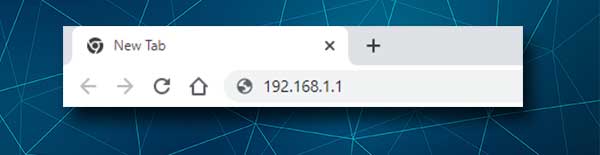
Wenn Sie den Browser öffnen, geben Sie die IP -Adresse des ACT -Routers in die Adressleiste ein. Stellen Sie sicher, dass Sie es richtig eingeben, da Sie, wenn Sie einige Zahlen oder Buchstaben anstelle von ihnen eingeben (L ist nicht die gleiche wie 1, O nicht dasselbe wie 0 ist), dass Sie nicht weitermachen können.
Das Standard -ACT -Router -IP ist 192.168.1.1, aber wenn die Anmeldeseite des ACT -Routers nicht angezeigt wird , tippen Sie die IP zuerst erneut ein und prüfen Sie, ob dies einmal geschieht, ob 192.168.1.1 die richtige IP ist .
Schritt 4 - Geben Sie die Anmeldedetails der ACT Administrator ein
Nachdem Sie die richtige IP -Adresse in die Adressleiste eingegeben haben, werden Sie aufgefordert, den ACT Admin -Benutzernamen und das Passwort einzugeben. Geben Sie sie sorgfältig ein, da sie fälschlichempfindlich sind, und drücken Sie die Anmeldetaste.
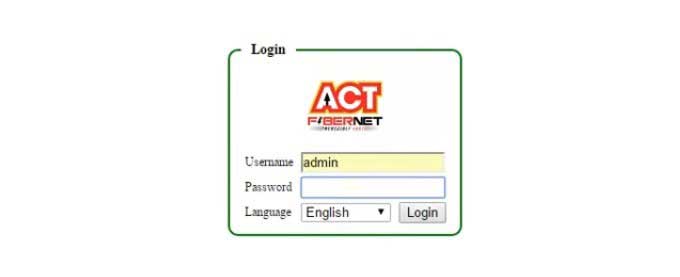
Nachdem Sie den richtigen Benutzernamen und das richtige Kennwort eingegeben haben, sollten Sie das ACT -Router -Admin -Dashboard sehen. Auf diese Weise haben Sie Zugriff auf alle grundlegenden und erweiterten Routereinstellungen . Dies bedeutet, dass Sie die Routereinstellungen jetzt einfach anpassen können, aber es ist gut, vorsichtig zu sein. Sie können leicht einige Änderungen vornehmen, mit denen Ihr Netzwerk nicht ordnungsgemäß funktioniert.
Wenn Sie sehen möchten, wie es aussieht, einige der Einstellungen zu ändern, empfehlen wir, zuerst das kabellose Netzwerkkennwort zu ändern . Sie können auch den Netzwerknamen ändern.
Wie ändere ich den Namen und das Passwort für ACT -WLAN?
Die erste Änderung, die Sie in den Einstellungen vornehmen sollten, ist das drahtlose Passwort. Sie müssen Ihr Netzwerk lediglich vor unerwünschtem Zugriff schützen . Der einfachste Weg, dies zu tun, besteht darin, ein starkes drahtloses Kennwort einzurichten oder die aktuelle zu ändern. Hier erfahren Sie, wie es geht.
HINWEIS: Es gibt mehrere verschiedene Router -Modelle, die ihren Kunden Act -Angebote anbieten, sodass die Schritte im folgenden Abschnitt möglicherweise etwas anders sind.
1. Melden Sie sich wie oben beschrieben beim ACT -Router an.
2. Klicken Sie oben oben auf Wireless .
3. Klicken Sie im Dropdown-Menü auf SSID .
4. Im Konfigurationsabschnitt sehen Sie das SSID -Feld. Hier können Sie den alten drahtlosen Netzwerknamen löschen und den neuen eingeben.
5. Im Abschnitt WPA können Sie das neue WLAN -Passwort in das Feld Preshared Key eingeben.
6. Klicken Sie oben rechts auf die Schaltfläche Anwenden auf dem Bildschirm anwenden, um den neuen Netzwerknamen und das neue Kennwort zu speichern.
Verbinden Sie nun Ihr Gerät und alle anderen drahtlosen Geräte, die Sie verwenden. Es wird empfohlen , das drahtlose Passwort von Zeit zu Zeit zu ändern , und jetzt wissen Sie, wie es richtig geht.
Literatur-Empfehlungen:
- Woher weiß ich, was GHZ mein WLAN ist? (Wi-Fi-Frequenzbänder erklärt)
- Wie konfigurieren Sie einen Router für die Verwendung von DHCP? (Verständnis der DHCP -Serverkonfiguration)
- Wie konfigurieren Sie einen Router für die Verwendung von WPA3?
Letzte Worte
Wir hoffen, dass dieser Artikel Ihnen geholfen hat, auf Ihre Einstellungen für ACT -Router zuzugreifen und den Namen und das Kennwort des WLAN -Netzwerks zu ändern. Wie Sie sehen können, gibt es nichts Kompliziertes und alle Schritte sind leicht zu befolgen.
Wenn Sie sich jedoch für zusätzliche Änderungen entscheiden, empfehlen wir dringend, die aktuelle Routerkonfiguration zu unterstützen. Es ist wichtig, dies nur für den Fall zu tun. Es ist einfacher, den Router mithilfe der Sicherungsmethode in die vorherigen Einstellungen zurückzukehren, als den ACT -Router auf Werkseinstellungen zurückzusetzen und ihn dann erneut einzurichten.
